无为而治 ——解决win10安装后无故重启
1、一、用哪里的WIN10系统
搜索MSDN下载原版系统。MSDN的全称是 Microsoft Developer Network(微软开发者网络)。这是一个和微软产品相关的开放平台。
三月底到四月初,win10推出周年纪念版的巨大更新的消息扑面而来。于是我动了安装win10的念头。我知道,安装操作系统一般分为两大类,一种是原版安装(文件的扩展名为ISO),另一种是所谓的克隆版(镜像文件扩展名是GHO)安装(使用GHOST软件安装),这是在原版操作系统的基础上加以优化、增减程序而制作的镜像文件,因为这种安装比较方便,可以简化到一键安装操作系统,所以很受新手的青睐。但是,由于制作者的技术良莠不齐,可能会造成安装的操作系统先天性不足,或者夹杂着一些另有目的之软件(无利不早起嘛),会给安全使用系统带来隐患。其实如果你使用WinNTSetup_x64 硬盘安装iso系统,也是非常简单的。所以我更倾向,安装真正的纯净版即ISO版本的win10.
这里提供给你最好的下载地址;
【Windows 10最新1703版64位简体中文家庭/专业版】 文件名:cn_windows_10_multiple_editions_version_1703_updated_march_2017_x64_dvd_10194190.iso SHA1:054C741DED8989F4D0D419946EB37182F20E4482 文件大小:4.27GB 发布时间:2017-04-05就给下载地址:
1. ed2k://|file|cn_windows_10_multiple_editions_version_1703_updated_march_2017_x64_dvd_10194190.iso|4587292672|373B263D307F6AA2486A74E557DD22C9|/
【Windows 10最新1703版32位简体中文家庭/专业版】 文件名:cn_windows_10_multiple_editions_version_1703_updated_march_2017_x86_dvd_10189569.iso SHA1:08D8F230E516523AD80B9A8F69ADEA6F77F2836A 文件大小:3.22GB 发布时间:2017-04-05 下载地址:
1. ed2k://|file|cn_windows_10_multiple_editions_version_1703_updated_march_2017_x86_dvd_10189569.iso|3456649216|945C69ABEE0EFE9B07CF5B4C6E141262|/
2、现在使用U盘安装系统比较普遍,安装方法简单、成功率也高,但你的必须有一个容量足够大的U盘,安装上PE,并且还要将系统的ISO文件也复制到U盘里。所以,U盘恐怕要能容纳下五个G才行。用Windows NTSetup安装系统。计算机开机能进入系统,我们可以下载Windows NTSetup软件直接来安装系统(不需要U盘);如果计算机开机不能进入系统,可用一个128M的小U盘中的Windows NTSetup程序来安装系统(需要U盘,能装的下pe,pe又能把系统ISO文件下载到你的硬盘就行)。开机进入系统也好,用U盘pe进入系统也好,只要是进入了,能够找到系统ISO文件和Windows NTSetup文件,能看得见要安装的分区,就可以开始安装系统了。注意:如果安装的是64位系统,请选择:WinNTSetup_x64.exe,如果安装的是32位系统,选择:WinNTSetup_x32.exe,
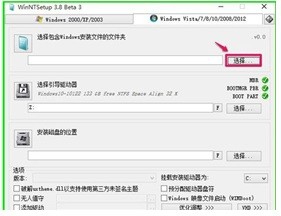
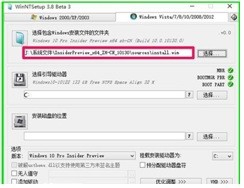
3、将选好的Windows NTSetup复制到计算机的非系统盘根目录,把下载好的系统文件ISO也放在这个盘的根目录。左键双击打开WinNTSetup文件(如下图),在打开的窗口顶部第一行,选择我们要安装的系统程序种类,然后右键点击下图红框内的“选择”,见图1
就会弹出一个窗口,在这个弹出的窗口里,你很容易找到你的要装系统的那个ISO文件,点选它再点确定,弹出的窗口关闭,你就会在上图红框的左边看到,有了一个install.wim。见图2。
这是最关键的一步,如果看不到他,你就必须重复上面的步骤,直到看见了它。见图3(这个方法里下载的ISO系统文件不需要解压,非常方便。)
接下来,你就可以点选第三个选择以便确定系统的安装位置。(第二个选择你不用管,默认就行啦),点击第三个选择在弹出的窗口里找到你要安装的分区,因为这个分区是空白的,你连分区的号都不用记住,只管点选哪个全白的分区就行啦。 点选之后,弹出的窗口关闭,你就会看到第三个选择左边有了你要安装系统的分区的盘符。这一切完成之后,就剩下点击开始安装了。到这里,你最好从上到下再核对一遍,尤其是,安装的分区对不对,选项下的版本对不对。尤其是,如果你下载的是“多版本”,你一定要看看这里,不然的话,你很可能想装专业版而糊里糊涂的装了家庭版。
一切核对无误,即可以点击开始安装,这还会再弹出一个窗口。一般不需要填什么,只需确定就行了。弹出的窗口关闭。
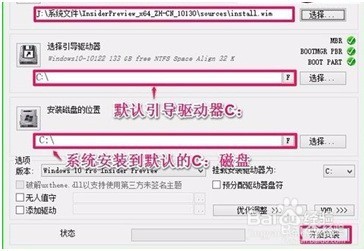
4、安装过程中注意事项。
稍等片刻,开始安装按钮左边就会有变化,开始显示安装的状态,好了,你就耐心的等着吧。让计算机自己该干什么干生么吧,包括重新启动。一直等到有小娜出来询问,你再回答或确认就行啦。不过这里要提醒的几点是:当要你连接网络的时候,选择跳过,不用联网;要你天禧注册码激活,你选以后再说;当要你填写邮箱、密码的时候,不填写;当要你考虑要不要让它了解你的位置、向你发送广告的时候,你要毫不客气的按自己的心思办,要敢于说不,不要不好意思,免得以后麻烦。特别是那个用户体验,一定不参与。所有这些,安装完成之后,如果你想要,完全可以更改。我一直怀疑 ,选择了那个用户体验,会给后来增添不少无故重启的麻烦。
5、安装后(小娜告诉你,可以使用了)该怎么办?这里才是最关键的问题!!!
这里还要说一点,有很多人,安装了win10之后,急急忙忙的查看,看看设备管理器中有没有感叹号,有的赶紧下载360卫士、下载驱动人生等等,赶紧安装自己需要的程序等等,这实际上都是在给自己添乱,给日后系统无故重启埋下了隐患。
安装好wn10之后,你什么也不要干。开着机连上网,静等两个小时。注意,在这两个小时内,除了连上自家的网,一定要什么都不做!!!切记、切记!!!为啥要这样做,这就是老子的“无为而治”——让系统自己有一个完善自己的时间。这段时间里,win10系统自己会先下载不足的或者是需要更新的驱动,将你的设备驱动一个个的安装好,它还会下载最新的系统更新,完善系统。当然,我说的两个小时,可能时间长了一点,但是,这里多花上一两个小时,可以免去你以后为克服不断重启而花费的不知道要多么长的时间,也许是十天半个月。如果你实在是忍不住想动动手,那也只能是点开设置——更新——检查更新或者是查看更新历史纪录。这条经验是我花了一个月的时间摸索来的。一个月的时间里,因为win10的无故重启,我查看事件哪,改注册表啊,改设置啊,忙得不亦乐乎,弄好了这个错误事件,那个错误事件又来了,越改越糟糕,越改无故重启就越厉害,越改越不能用,好多千奇百怪的错误都出来了。最后没办法只好格式化重装系统,就这样格了装,装了格,几乎是三五天一个循环,累个半死也没有丝毫进展。不仅一直在无故重启循环里打转转,还几乎把原来装的WIN7系统给搭进去……所以,我要告诉网友:安装上(不是好)win10之后,一定要连着网静等两个小时。先让win10自己替你把它该干的事情干好之后,咱们才能再装自己需要的程序。之后咱就可以了乐呵呵的使用了。当然你也许会使用KMS来激活他。但是,你一定不要使用360,不要使用驱动人生或驱动精灵。这些程序干的活计,win10自己都能干的好好的。你要学会“无为而治”,你就能驾驭win10了。